Epson Event Manager’ı kullanarak kontrol panelini kullanarak bir bilgisayara taramak için Follow custom setting öğesini ayarlayabilirsiniz.
Ayrıntılar için Epson Event Manager yardımına bakın.
Epson Event Manager programını başlatın.
Tarayıcınızın ana ekranda Düğme Ayarları sekmesinde Tarayıcı olarak seçildiğinden emin olun.
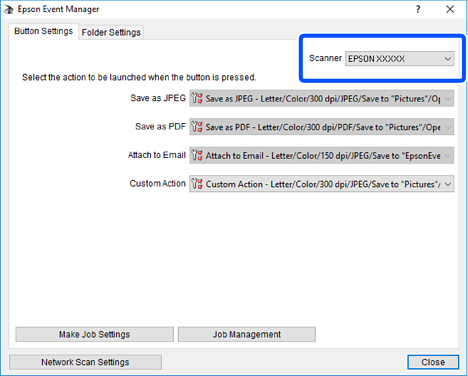
İş Ayarlarını Yap öğesine tıklayın.
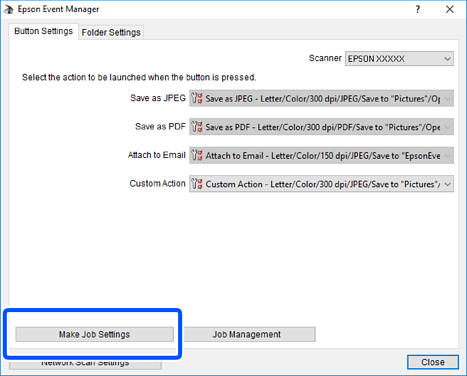
İş Ayarları ekranında tarama ayarlarını yapın.
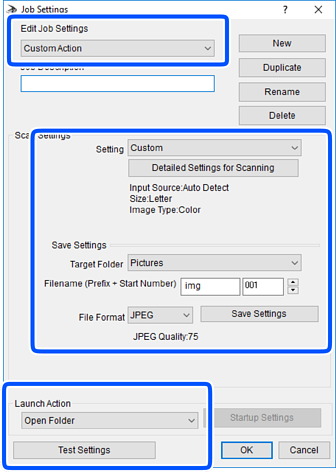
Ana ekrana dönmek için Tamam öğesine dokunun.
Özel Eylem öğesinin Özel Eylem listesinde seçildiğinden emin olun.
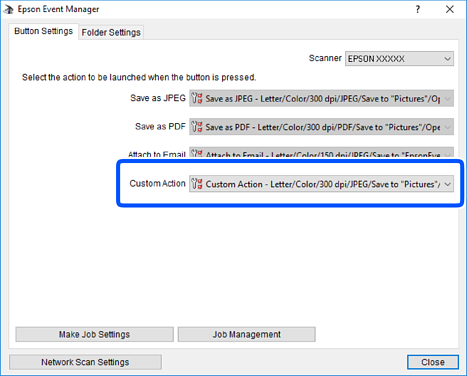
Kapat öğesine tıklayarak Epson Event Manager uygulamasını kapatın.